windows10系统备份怎么操作_win10系统备份和还原在哪
win10系统已经出了有一段时间了,许多用户也已经升到了win10系统,不过win10还是有很多功能大家不太了解。当我们要重装系统还是有什么重要文件存进电脑这时我们可能要对电脑进行备份,那么win10系统备份和还原在哪?下面我们就一起来看看windows10系统备份怎么操作。
win10系统备份操作步骤:
1、鼠标单击左下角的“开始”菜单键,点击齿轮图标,打开“控制面板”。

2、点击“更新和安全”选项卡,新的页面点击左侧的“备份”选项。
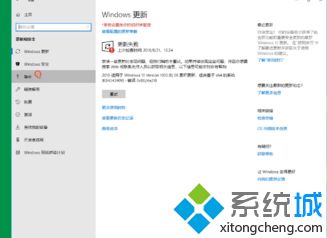
3、点击“转到备份和还原Windows7”。
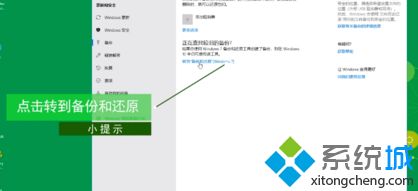
4、点击“设置备份”,选择备份储存的磁盘位置,然后点击“下一步”。

5、根据自己的需要选择备份的内容,点击“下一步”,然后点击“保存设置并运行备份”,等待备份完成即可。
以上就是win10系统备份的方法,有需要备份的用户可以根据以上步骤来操作,希望可以帮到大家。
我告诉你msdn版权声明:以上内容作者已申请原创保护,未经允许不得转载,侵权必究!授权事宜、对本内容有异议或投诉,敬请联系网站管理员,我们将尽快回复您,谢谢合作!










